Jeśli spotkasz się zNie jest zainstalowany żaden sterownik karty graficznej AMDbłąd na komputerze z systemem Windows 11, rozwiązania opisane w tym artykule będą Ci pomocne. Według opinii użytkowników błąd ten pojawia się kilka sekund po uruchomieniu komputera i otwarciu oprogramowania AMD. Niektórzy użytkownicy posiadający karty graficzne inne niż AMD również napotkali ten błąd.
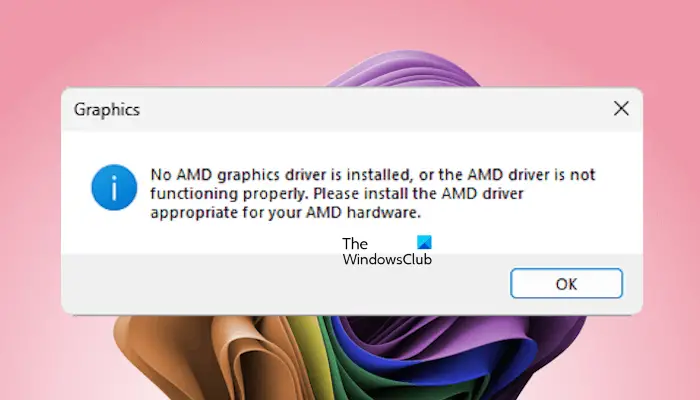
Postępuj zgodnie z tymi sugestiami, aby naprawić błąd „Nie jest zainstalowany żaden sterownik karty graficznej AMD”błąd na komputerze z systemem Windows 11/10.
- Sprawdź stan sterownika karty graficznej
- Zainstaluj ponownie kartę graficzną
- Zaktualizuj lub wykonaj czystą instalację sterownika GPU
- Odinstaluj oprogramowanie AMD
- Zaktualizuj BIOS
- Odinstaluj usługę Windows Update lub przywróć system
Wszystkie te poprawki opisano szczegółowo poniżej.
1] Sprawdź stan sterownika karty graficznej
Najpierw naciśnijCtrl + Win + Shift + Bklawisze, aby ponownie uruchomić sterownik karty graficznej i sprawdzić, czy to pomoże. Następnym krokiem jest sprawdzenie stanu sterownika karty graficznej w Menedżerze urządzeń. Może być wyłączony.
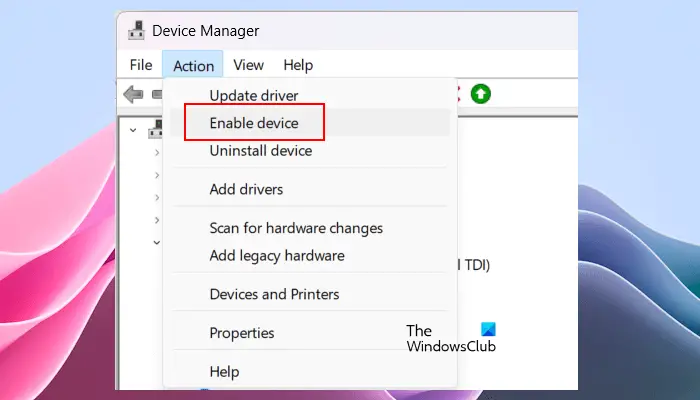
Wykonaj poniższe czynności:
- Otwórz Menedżera urządzeń.
- RozwińAdaptery wyświetlaczaoddział.
- Kliknij prawym przyciskiem myszy sterownik karty graficznej i sprawdź, czy plikWłącz urządzenieopcja jest dostępna. Jeśli tak, kliknij go, aby włączyć sterownik karty graficznej.
Jeśli na sterowniku karty graficznej znajduje się znak ostrzegawczy, kliknij go dwukrotnie, aby otworzyć jego właściwości. Teraz zobaczpodOgólnyi rozwiąż odpowiednie problemy.
2] Zainstaluj ponownie kartę graficzną

Prawdopodobnie Twoja karta graficzna nie jest prawidłowo osadzona w gnieździe PCIe lub odpowiednie gniazdo mogło działać nieprawidłowo, przez co pojawia się ten błąd. Sugeruję ponowną instalację karty graficznej. Wyłącz komputer, odłącz przewód zasilający od gniazdka ściennego i otwórz obudowę komputera. Teraz wyjmij kartę graficzną z gniazda PCIe i zainstaluj ją ponownie. Jeśli płyta główna komputera ma więcej niż jedno gniazdo PCIe, zainstaluj kartę graficzną w innym dostępnym gnieździe PCIe. Dzięki temu dowiesz się, czy problem dotyczy gniazda PCIe.
3] Zaktualizuj lub przeprowadź czystą instalację sterownika GPU
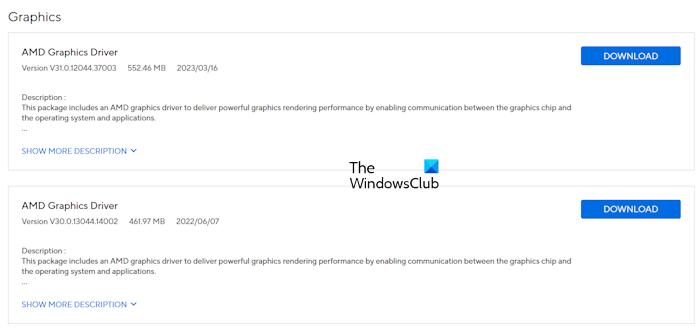
Sprawdź, czy na komputerze jest dostępna zaktualizowana wersja sterownika karty graficznej. Jeśli tak, pobierz aktualizację i zainstaluj ją. To powinno naprawić błąd.
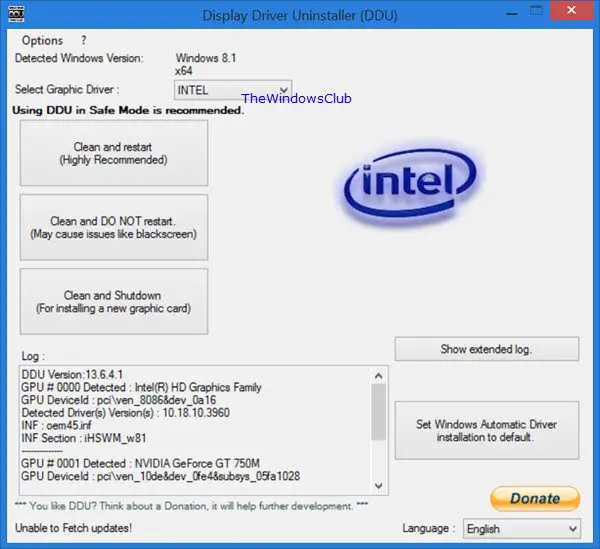
Jeśli to nie pomoże, skuteczna będzie czysta instalacja sterownika GPU. W tym celu należy skorzystać z narzędzia innej firmy,. Pobierz i zainstaluj DDU w swoim systemie. Teraz uruchom komputer w trybie awaryjnym i uruchom DDU. Usuń całkowicie sterownik karty graficznej z systemu za pomocą DDU, a następnie przeprowadź nową instalację sterownika GPU.
Czytać:
4] Odinstaluj oprogramowanie AMD
Według raportów niektórzy użytkownicy posiadający komputerowe karty graficzne inne niż AMD również otrzymują ten błąd. Coś takiego się stanie, jeśli tyna komputerze ze sprzętem innym niż AMD. Otwórz listę zainstalowanych programów w Panelu sterowania i sprawdź, czy oprogramowanie AMD jest zainstalowane. Jeśli tak, odinstaluj go.
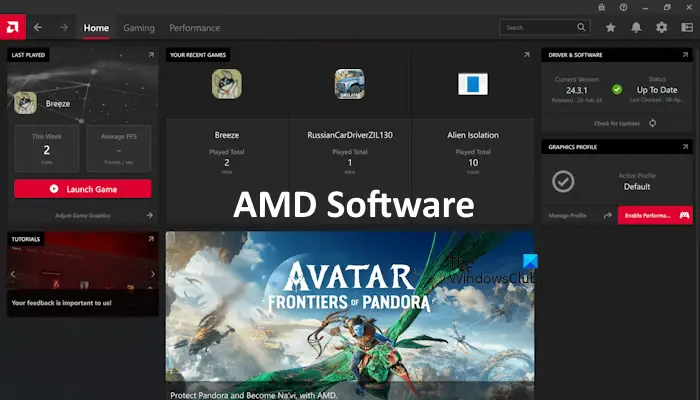
Użytkownicy kart graficznych AMD mogą ponownie zainstalować oprogramowanie AMD po odinstalowaniu go z Panelu sterowania. Po odinstalowaniu oprogramowania AMD uruchom ponownie komputer. Następnie pobierz najnowszą wersję z oficjalnej strony AMD i zainstaluj ją.
5] Zaktualizuj BIOS
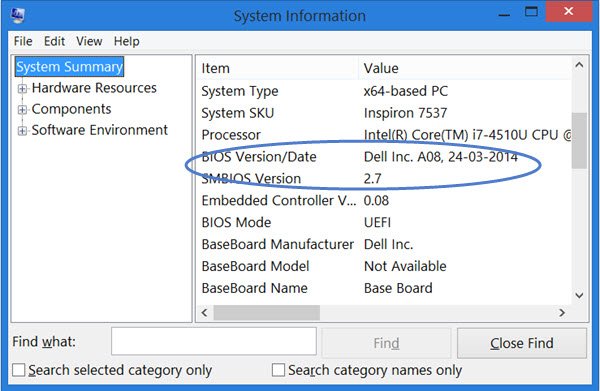
Zaktualizuj BIOS do najnowszej wersji. Możeszw narzędziu Informacje o systemie lub w wierszu poleceń.
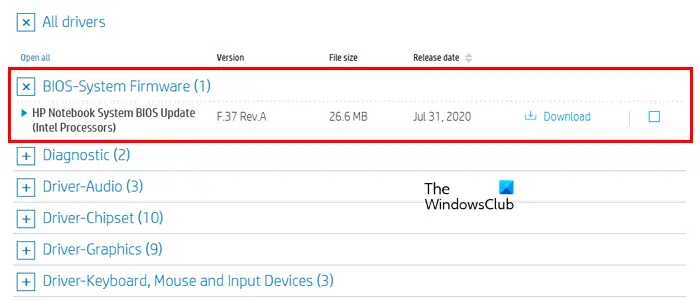
Odwiedź oficjalną stronę producenta komputera i znajdź plikBIOS i oprogramowanie sprzętowelub pokrewna zakładka. Teraz sprawdź, czy dostępna jest zaktualizowana wersja BIOS-u. Jeśli tak, pobierz i zainstaluj.
6] Odinstaluj usługę Windows Update lub przywróć system
Niedawna aktualizacja systemu Windows mogła mieć wpływ na sterownik karty graficznej. W takim przypadku możesz odinstalować tę usługę Windows Update. Przed odinstalowaniem usługi Windows Update sprawdź, czyopcja w Menedżerze urządzeń jest dostępna dla sterownika karty graficznej. Jeśli tak, przywróć sterownik karty graficznej, aby zainstalować jego poprzednią wersję.
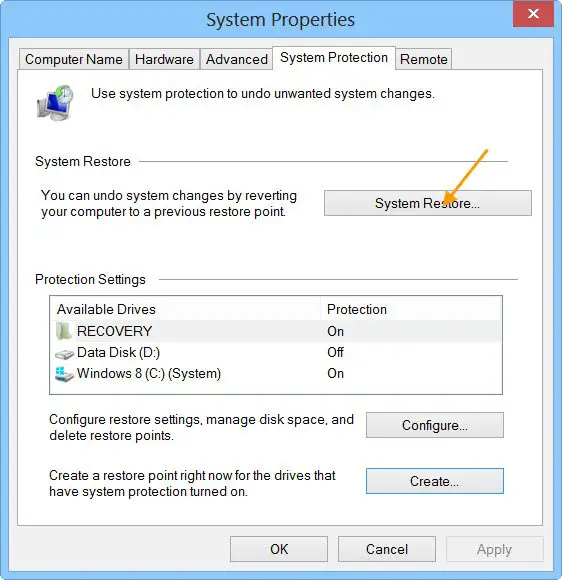
jeśli problem zaczął się pojawiać po zainstalowaniu aktualizacji systemu Windows. Możesz także przywrócić system do poprzedniego stanu, aby naprawić ten błąd. W tym celu użyjnarzędzie i wybierz datę, przed którą błąd nie występował.
To wszystko. Mam nadzieję, że to pomoże.
Czy system Windows 11 obsługuje sterowniki AMD?
Tak, Windows 11 obsługuje sterowniki AMD. Najnowsze sterowniki AMD możesz pobrać z oficjalnej strony AMD lub zainstalować oprogramowanie AMD. Oprogramowanie AMD pomaga aktualizować wymagane sterowniki, w tym sterowniki chipsetu, sterowniki karty graficznej itp.
Dlaczego mój procesor AMD nie jest kompatybilny z systemem Windows 11?
Przed oficjalnym udostępnieniem użytkownikom systemu Windows 11 firma Microsoft udostępniła listę obsługiwanych procesorów dla systemu Windows 11. Ta lista jest dostępna dla procesorów wszystkich marek, w tym Intel, AMD itp. Procesory starej generacji nie są kompatybilne z systemem Windows 11. Twoje procesory prawdopodobnie należą do procesorów przestarzałej generacji dla systemu Windows 11.
Przeczytaj dalej:.

![DeepSeek 400 Błąd Nieprawidłowy format [poprawka]](https://elsefix.com/tech/tejana/wp-content/uploads/2025/02/DeepSeek-400-error-Invalid-format.png)






![11 prostych poprawek tylko do kontaktów AirDrop nie działa [najnowsze informacje]](https://elsefix.com/statics/image/placeholder.png)




